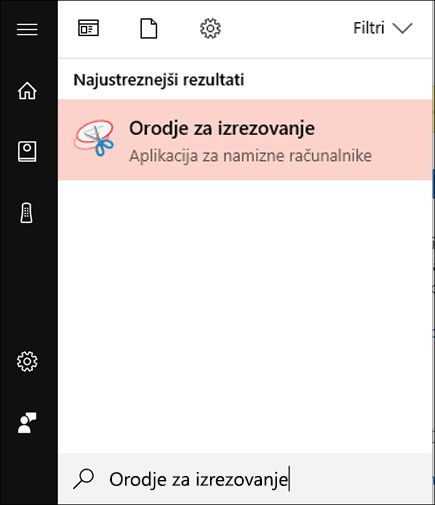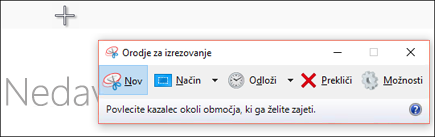V Outlooku ni mogoče natisniti e-poštnega sporočila, ki prikazuje prejemnike, navedene v polju »Skp« (slepa kopija). Lahko pa uporabite program za zajem zaslona, da zajamete sliko e-poštnega sporočila in nato natisnete sliko.
V sistemu Windows 10 orodje za izrezovanje v sistemu Windows zagotavlja preprost način zajema zaslona. Če želite odpreti orodje za izrezovanje v sistemu Windows, izberite tipko Windows, nato pa začnite vnašati besedo »izrezovanje«. Ko se v začetnem meniju prikaže orodje za izrezovanje, ga izberite.
Ko je orodje za izrezovanje odprto, upoštevajte spodnje korake, da zajamete sliko poslanega e-poštnega sporočila z vključenimi podatki »Skp«.
-
V Outlook pojdite v mapo Poslano in odprite e-poštno sporočilo, ki ga želite natisniti. Sporočilo lahko prikažete v podoknu za branje ali pa ga odprete tako, da ga dvokliknete.
Namig: Ali ne vidite prejemnikov, ki ste jih vnesli v polje Skp, ko ste sestavili sporočilo? Preberite članek Prikazovanje, skrivanje in ogled polja slepe kopije (Skp), da si ogledate, kako lahko prikažete prejemnike v polju Skp.
-
Preklopite na Orodje za izrezovanje in izberite Nov. Zaslon se zatemni in kazalec se spremeni v znak +.
-
Pridržite tipko miške in povlecite kazalec tako, da izberete vidni del sporočila na zaslonu. Ko sprostite tipko miške, orodje za izrezovanje prikaže vašo sliko.
-
V orodju za izrezovanje izberite Datoteka > Natisni.
Opombe:
-
Izberete lahko katero koli razpoložljivo možnost tiskanja.
-
Ta funkcija vam omogoča zajem le enega zaslona e-poštnega sporočila hkrati. Če želite zajeti več zaslonov, zajemite prvi zaslon in ga natisnite, nato pa se pomaknite navzdol v sporočilu in zajemite drugi zaslon. Orodje za izrezovanje ne omogoča odpiranja več slik hkrati, zato morate natisniti vsako sliko posebej, preden zajamete drugi zaslon.
-